Дерябин И.П., Пестов С.П. Системы автоматизированного проектирования: Учебное пособие
Подождите немного. Документ загружается.


Программа Microsoft Query позволяет сформировать запрос к базе данных,
получить данные и перенести их в электронную таблицу. Для запуска программы
из Excel надо выполнить команду Данные/Внешние данные/Создать запрос.
Окончательное оформление таблиц
Для того чтобы электронная таблица лучше выглядела и читалась, ее
необходимо окончательно оформить.
При оформлении таблиц рекомендуется отделять заголовки строк и колонок от
данных фоном или линейками, начертанием шрифта. Не следует делать слишком
узкие колонки и слишком низкие строки. Соседние строки таблиц, особенно
больших, хорошо визуально отделяются друг от друга, если они через одну
закрашены фоном, отделены линеечками или когда используется объемный стиль
оформления.
Для изменения высоты строки и ширины столбца служат команды Строка,
Столбец и Ячейка в меню Формат, а также команда Автоформат.
Задать гарнитуру, кегль и начертание, определить размещение текста и чисел для
выделенных ячеек можно с помощью кнопок на панели инструментов (операции с
ними аналогичны операциям в программе Word).
Кнопка Центровать по столбцам. Она задает центрирование текста
внутри не одной ячейки, а выделенной группы ячеек. Таким образом, можно,
например, расположить заголовок по центру таблицы: выделить строку с
заголовком (не всю строку, а только те ячейки, которые входят в таблицу) и
щелкнуть по кнопке, после чего заголовок встанет точно посередине.
Справа на второй линейке панели инструментов находятся еще три
оформительских кнопки: Границы, Цвет и Цвет шрифта.
Нажав кнопку Границы можно украсить выделенный участок таблицы
линейками или рамочками. Если щелкнуть мышью не в кнопку, а в стрелочку
правее ее, то Excel покажет двенадцать типов линеек и рамок, то есть свой
типовой ассортимент. Текущий тип рамки всегда изображен на самой кнопке, а в
диалоговом окне Формат ячеек можно на странице Граница найти еще
некоторые виды линеек, например, пунктирную. Для отмены всех рамок и линеек
выделенного фрагмента надо выбрать левый верхний квадратик, пустой.
При нажатии кнопки можно закрасить выделенный участок таблицы
текущим цветом фона. Чтобы поменять цвет, следует нажать на стрелочку правее
кнопки и выбрать один из доступных цветов. Квадратик, изображенный на самой
кнопке, всегда окрашен в текущий цвет.
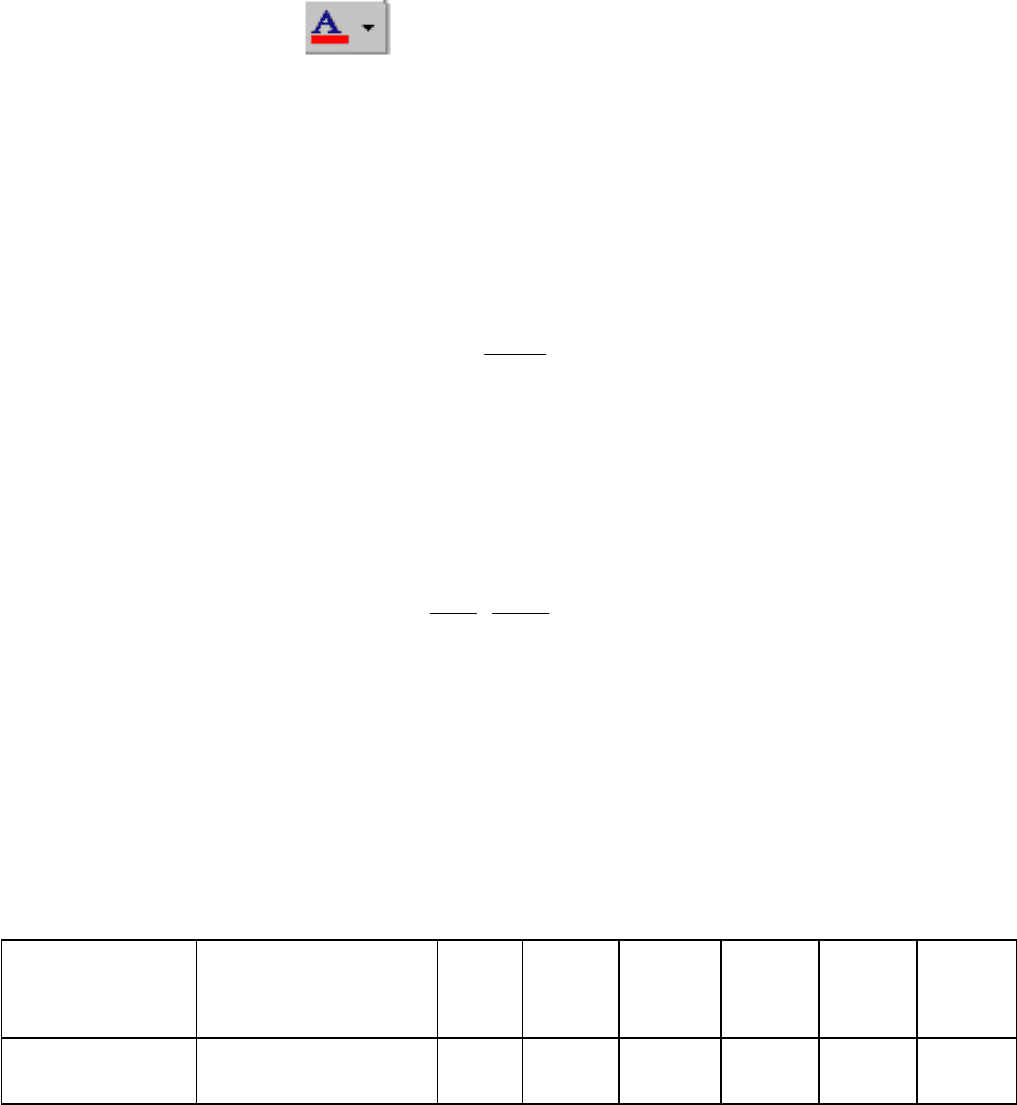
При нажатии кнопки можно окрасить шрифт в выделенном участке
таблицы в текущий цвет. Чтобы поменять цвет, надо выбрать необходимый из
списка, нажав справа на стрелочку.
1.4. Примеры работы в программе Excel
Пример 1.
Расчет режимов резания для операции отрезки на токарном станке.
Уравнение скорости резания при отрезке имеет вид
V
C
T S
K
v
m y
v
где S поперечная подача, мм/об;
Т стойкость резца, мин;
С
v
коэффициент, зависящий от свойств обрабатываемого материала;
К
v
коэффициент.
Из этого уравнения можно получить уравнение для определения частоты
вращения n
n
d
C
T S
K
v
m y
v
1000
.
В расчетах используется это уравнение без учета изменения диаметра d в
процессе обработки.
Задача: определить частоту вращения заготовки при заданных условиях
(табл.2). Коэффициент К
v
=1.
Таблица 2
Условие обработки
Обрабатывае
мый материал
Материал
режущей части
резца
d,
мм
S,
мм/об
Т,
мин
С
v
Y M
Серый чугун
НВ 190 Р18 40 1,16 70 22,5 0,4 0,15
На рис.1 показан пример решения задачи с вводом заданных условий и
пояснений.

Рис. 1. Пример 1
Алгоритм решения примера 1 следующий.
1. Ввести условия и пояснения для примера набором текста в свободные ячейки.
2. Отобразить формулу в виде объекта (для описания условия и пояснений) после
команды в меню: Вставка/Объект/MS Equation 3.0.
3. Выделить блок А19:Н20 и обвести его для наглядности изображения таблицы,
воспользовавшись кнопкой Границы и функцией Все границы.
4. Записать ячейки А19:Н19 названием соответствующих столбцов таблицы.
5. Заполнить ячейки А20:Н20 исходными данными.
6. Выделить ячейку С22 и записать в нее расчетную формулу в виде
1000F20((3,14C20(E20^H20)D20^G20)). При завершении расчета в ячейке С22
будет выводиться значение рассчитанной при заданных условиях частоты
вращения. При изменении исходных данных в ячейках А20:Н20 будет
автоматически изменяться результат вычислений в ячейке С22.
Для записи файла на диск в главном меню Файл задать команду Сохранить...
(любую) с указанием имени файла или на панели инструментов нажать кнопку
Сохранить.
Пример 2.
Задать в табличном виде зависимость n=f(d) (по примеру 1) и построить
график.
На рис. 2 приведен пример выполнения данной задачи.
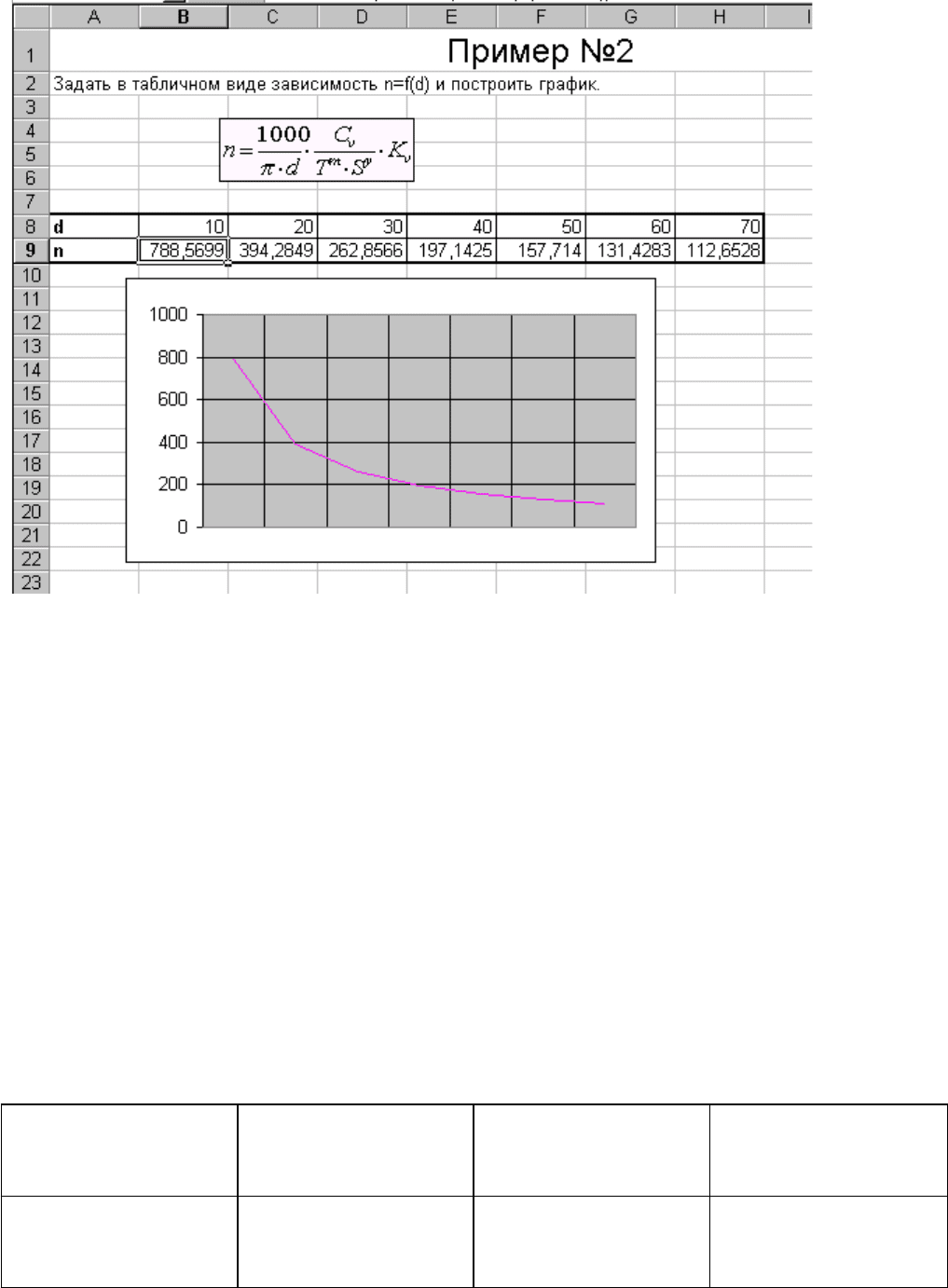
Рис.2. Пример 2
Алгоритм решения примера 2 следующий.
1. Ввести условия и пояснения для примера набором текста в свободные ячейки.
2. Отобразить формулу в виде объекта командой Вставка/Объект/MS Equation
3.0.
3. Задать таблицу значений d для функции n=f(d).
4. Для построения графика выполнить команды из главного меню
Вставка/Диаграмма/График/Вид 2/Далее/В столбцах/Далее/Готово.
Пример 3.
Спроектировать базу данных промышленных роботов (ПР) и выполнить с ней
операции: сортировка, поиск записей. В табл. 3 указаны модели ПР и их
технические характеристики.
Таблица 3
Технические характеристики ПР
Модель ПР
Грузоподъемность,
Кг
Число степеней
подвижности
Погрешность
позиционирования,
мм
Ритм 01.01
МП9
Циклон 3.01
0,1
0,2
3
5
3
6
0,2
0,4
0,2
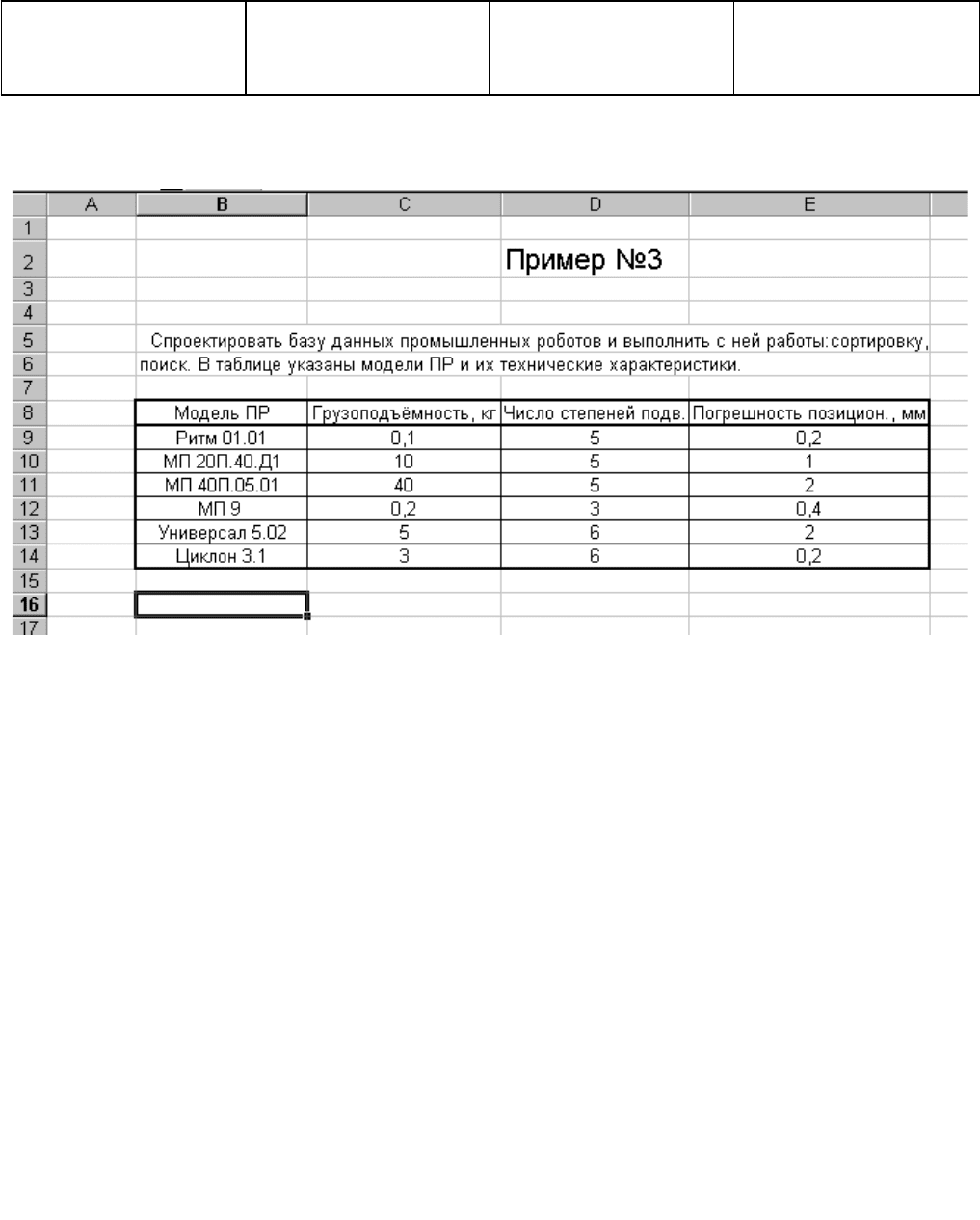
Универсал 5.02
МП 20П.40.01
МП 40П.05.01
5
10
40
6
5
5
2,0
1,0
2,0
На рис. 3 показан пример решения задачи с вводом заданных условий и
пояснений.
Рис.3. Пример 3
Алгоритм решения примера 3 следующий.
1. Ввести условия и пояснения для примера набором текста в свободные ячейки.
2. Создать таблицу аналогично пунктам 3, 4, 5 примера 1.
3. Поиск по таблице осуществляется по командам из главного меню
Правка/Найти/По строкам (По столбцам).
4. Сортировка по таблице осуществляется по командам из главного меню
Данные/Сортировка/Сортировка по /Ok.
2. РАБОТА С ПРОГРАММОЙ MathCad
2.1. Основные сведения
Mathcad может выполнять вычисления любой степени сложности, по своему
объему допустимые, на персональном компьютере. Помимо привычных
численных расчетов Mathcad способен делать символьные преобразования,
например, такие как
k
k
2 2
1
6
/
Mathcad обладает широкими графическими возможностями. Множество типов
графиков облегчают визуализацию и анализ данных.
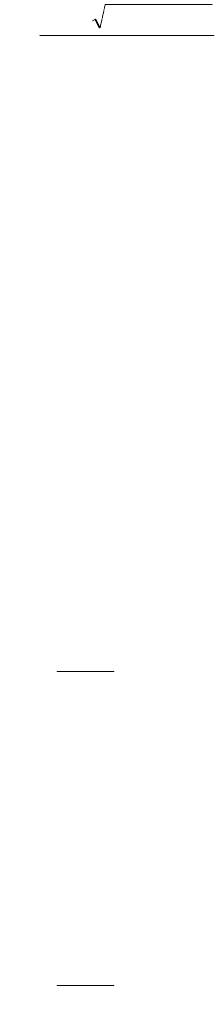
Mathcad содержит внутри себя текстовый редактор WYSIWYG со
стандартными функциями. Это позволяет готовить отчеты, статьи и техническую
документацию типографского качества, не выходя из Mathcad.
Mathcad является новой уникальной системой для работы с формулами,
числами, текстами и графиками.
Mathcad позволяет записывать на экране компьютера формулы в их привычном
виде. В каком-либо языке программирования формула выглядит примерно так:
x=(B+SQRT(B
24
A
C))/(2
A)
В Mathcad та же самая формула выглядит как на доске или в справочнике:
x
b b a c
a
:
2
4
2
Но формулы Mathcad могут значительно больше, чем просто хорошо выглядеть. С
их помощью можно решить почти любую мыслимую математическую задачу
символьно либо численно. Можно размещать текст в любых местах вокруг
уравнений, чтобы документировать процесс решения. Можно рисовать двумерные
и трехмерные графики. Можно пользоваться иллюстрациями из других
приложений Windows.
Mathcad имеет свою собственную справочную систему. Электронные Книги
Mathcad делают доступными для использования в рабочем документе множество
полезных формул, справочных данных и диаграмм простым нажатием кнопки.
Объединяя в одном рабочем листе текст, графику и математические выкладки,
Mathcad облегчает понимание самых сложных вычислений. Печатая рабочие
документы в точности в таком же виде, как они выглядят на экране, Mathcad
обеспечивает аккуратную запись хода работ.
2.2. Пример простых вычислений
Напечатайте 158/104.5=.
После набора знака = Mathcad вычисляет выражение и выводит результат.
15
8
104 5
14 923
.
.
Определение переменных
Для того, чтобы стереть предыдущее выражение и определить переменную t,
нужно:
щелкнуть в набранном ранее уравнении и нажимать клавишу [] до тех пор, пока
выделяющая рамка не окружит все выражение. Затем нужно вызвать пункт
Вырезать из меню Правка.
15
8
104 5
14 923
.
.
для того, чтобы определить t , нужно ввести t: (символ t, сопровождаемый
двоеточием). Mathcad показывает двоеточие, сопровождаемое символом
присваивания :=
t:= ;
напечатать 10 в пустом поле, чтобы завершить определение t
t:=10 .
Если при вводе была допущена ошибка, нужно выделить выражение мышью и
нажимать клавишу [] до тех пор, пока выделяющая рамка не окружит все
выражение, как ранее. Затем его можно удалить, использовав пункт Вырезать из
меню Правка.
Чтобы определить переменную необходимо:
напечатать имя переменной, которую нужно определить;
напечатать двоеточие, чтобы ввести символ определения;
напечатать значение, присваиваемое переменной. Значение может быть
одиночным числом, как в вышеприведенном примере, или более сложным
сочетанием чисел и ранее определенных переменных.
Mathcad читает рабочий документ сверху вниз и слева направо. Определив
переменную, например, t, ее можно использовать в вычислениях везде ниже и
правее равенства, которым она определена.
2.3. Определение функции
Еще большей гибкости вычислений можно достичь, используя определения
функций.
Начните определение функции d(t), напечатав d(t):
d(t) : =
Завершите определение, напечатав выражение:
1600+асс/2[Space]t^2[]
d t
acc
t( ): 1600
2
2
Определение функции завершено. Имя функции d, аргумент функции t.
Можно использовать эту функцию, чтобы вычислить значение выражения ее
правой части для произвольных значений t. Для этого нужно подставить вместо t
соответствующее число.
2.4. Создание графика
Чтобы создать график в Mathcad, нужно щелкнуть мышью на том свободном
месте, где его нужно разместить, и выбрать пункт Декартов график из меню
Графика или нажать клавишу @. Появляется пустой график с полями ввода для
выражений, отображаемых по осям графика. Множества точек, из которых
состоит график, определяются дискретными аргументами: Mathcad строит одну
точку графика для каждого значения дискретного аргумента, задающего график.
Пример того, как создать график d(t) с одной точкой для каждого значения t,
приведен ниже.
Щелкните мышью ниже формулы для d(t) и выберите пункт Декартов график
из меню Графика (клавиша @). Mathcad создаст пустой график.
Поле ввода возникнет под осью абсцисс. В него нужно ввести имя переменной
t, поставив таким образом в соответствие этой оси переменную t.
Теперь нужно щелкнуть в поле напротив середины оси ординат и ввести здесь
d(t), указав Mathcad откладывать значения d(t) по этой оси. Остающиеся поля
предназначены для ввода границ на осях максимального и минимального
значений, откладываемых на оси. Если оставить их пустыми, Mathcad
автоматически заполнит их при создании графика.
После щелчка вне графика Mathcad вычисляет и строит точки графика, как
показано на рис.4. Под d(t) появляется образец линии, которой нарисован график.
Это помогает идентифицировать различные кривые, если на одно поле выводятся
несколько графиков. По умолчанию Mathcad соединяет точки прямыми линиями и
устанавливает пределы по осям.
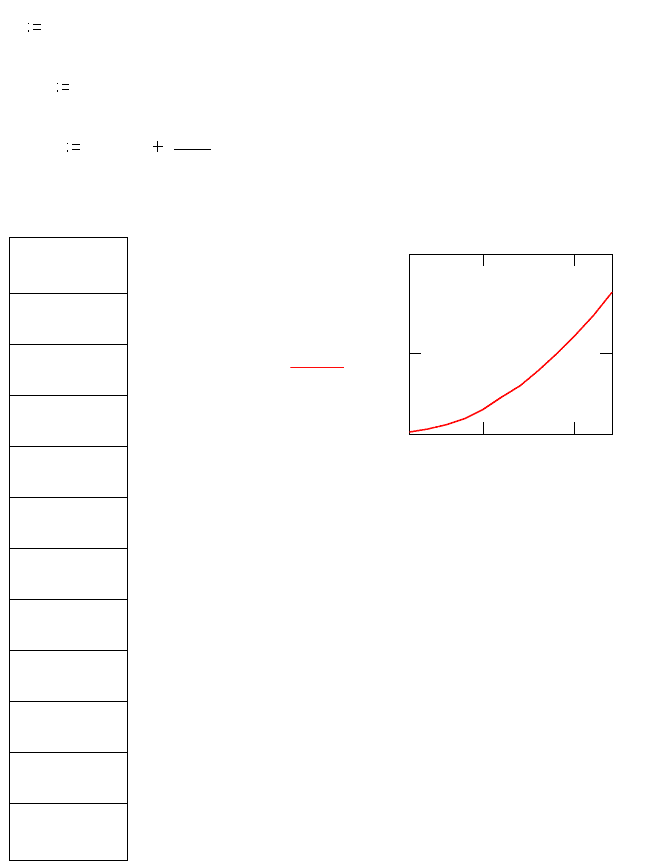
Рис.4. График d(t)
Изменение размеров графика
Размер графика, показанного на рис. 4, установлен по умолчанию. В Mathcad
можно установить любой размер графика: достаточно выделить график и
растянуть его до желаемого размера.
Для изменения размера графика следует:
щелкнуть мышью вне графической области. Это закрепит один угол
выделяющего прямоугольника (он отмечается пунктиром);
при нажатии левой кнопке мыши охватите выделяющим прямоугольником
область графика;
отпустите левую кнопку мыши;
переместите указатель мыши к правому или нижнему краю выделяющего
прямоугольника. Указатель превратится в двойную стрелку;
t 1 2 12
acc 9.8
d t( ) 1600
acc
2
t
2
d t( )
1.605 10
3
1.62 10
3
1.644 10
3
1.678 10
3
1.723 10
3
1.776 10
3
1.84 10
3
1.914 10
3
1.997 10
3
2.09 10
3
2.193 10
3
2.306 10
3
d t( )
t
5 10
2000
2500
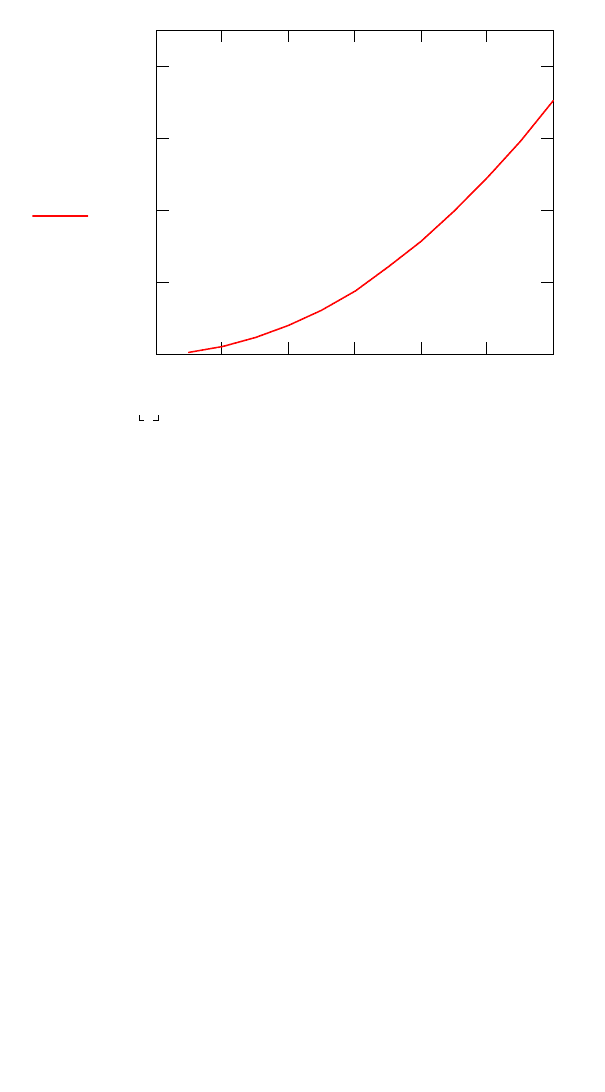
переместите указатель при нажатой кнопке мыши, растягивая графическую
область в желаемом направлении;
по достижении желаемого размера отпустите кнопку мыши;
щелкните мышью вне графической области, чтобы отменить ее выделение.
На рис. 5 показан результат: увеличенный график.
Рис. 5. Вид графика после изменения размеров
2.5. Операторы вычисления сумм и произведений
Оператор суммирования вычисляет сумму выражений по всем значениям
индекса. Оператор произведения работает аналогичным образом вычисляет
произведение выражений по всем значениям индекса.
Чтобы создать оператор суммирования в рабочем документе:
щелкните в свободном месте, затем нажмите клавиши [Ctrl] [Shift] 4.
Появляется знак суммирования с четырьмя пустыми полями
;
в нижнем поле слева от знака = введите имя переменной. Эта переменная
индекс суммирования, она определена только внутри оператора суммирования,
вне оператора может существовать другая переменная с тем же именем
n
;
в поле справа от знака = ведите целое число или любое выражение,
принимающее целое значение
n 1
в поле под знаком суммы введите целое число или любое выражение,
принимающее целое значение
2500
1600
d t( )
121 t
0 2 4 6 8 10 12
1600
1800
2000
2200
2400
